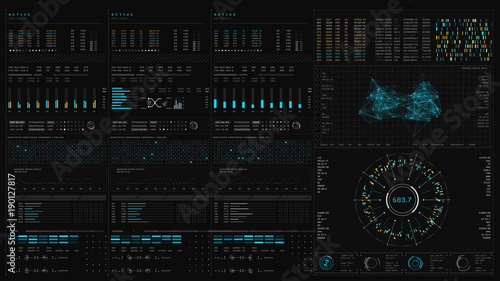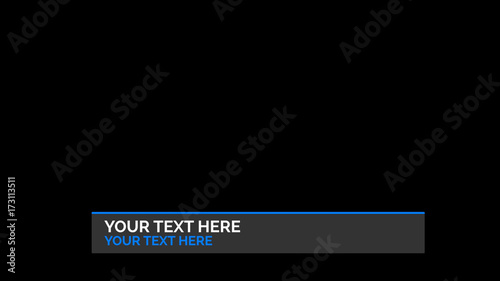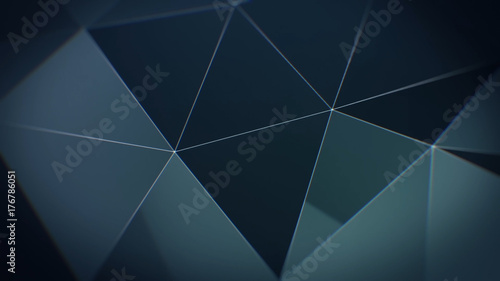AviUtlは、その高い自由度と豊富なエフェクト機能により、プロレベルの動画制作を可能にする強力なソフトウェアです。動画や画像といったオブジェクトに対して、エフェクトは一つだけでなく、複数重ねて適用できる点が大きな魅力です。しかし、複数のエフェクトを適用する際には、その「適用順序」が最終的な見た目に大きく影響することを理解しておく必要があります。このガイドでは、AviUtlで複数のエフェクトを効果的に重ね掛けする方法から、適用順序の基本原則、さらには応用テクニック、よくあるトラブルの解決策まで、動画クリエイターが知っておくべき知識を網羅的に解説します。
Aviutlからステップアップ!
After Effectsなら、テンプレートを使ってさらに高度な表現が驚くほど簡単に作れます。
テンプレートも10点まで無料
AviUtlでエフェクトを重ね掛けする基本
AviUtlでオブジェクトにエフェクトを重ね掛けする方法は非常にシンプルです。一度エフェクトを適用したオブジェクトに対して、さらに追加でエフェクトを適用するだけです。
単一オブジェクトへのエフェクト追加方法
エフェクトを追加したい動画や画像、テキストなどのオブジェクトをタイムライン上で選択し、設定ダイアログを開きます。設定ダイアログの右上にある「+」ボタンをクリックすると、追加可能なエフェクトの一覧が表示されます。ここから目的のエフェクトを選択することで、オブジェクトにエフェクトが適用されます。同じ手順を繰り返すことで、一つのオブジェクトに複数のエフェクトを重ねて適用することが可能です。
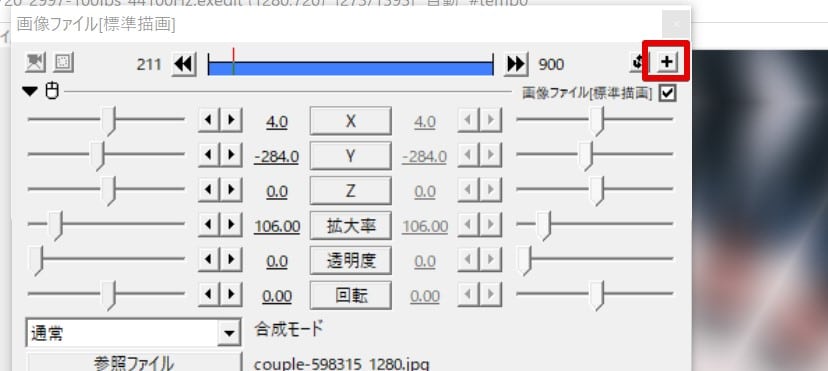
また、設定ダイアログの青いバー以外の部分で右クリックし、「フィルタ効果の追加」からエフェクトを追加することもできます。
複数のエフェクトが追加された状態
このようにして、同じオブジェクトに対して複数のエフェクトを適用することができます。設定ダイアログには、適用されたエフェクトが上から順にリスト表示されます。
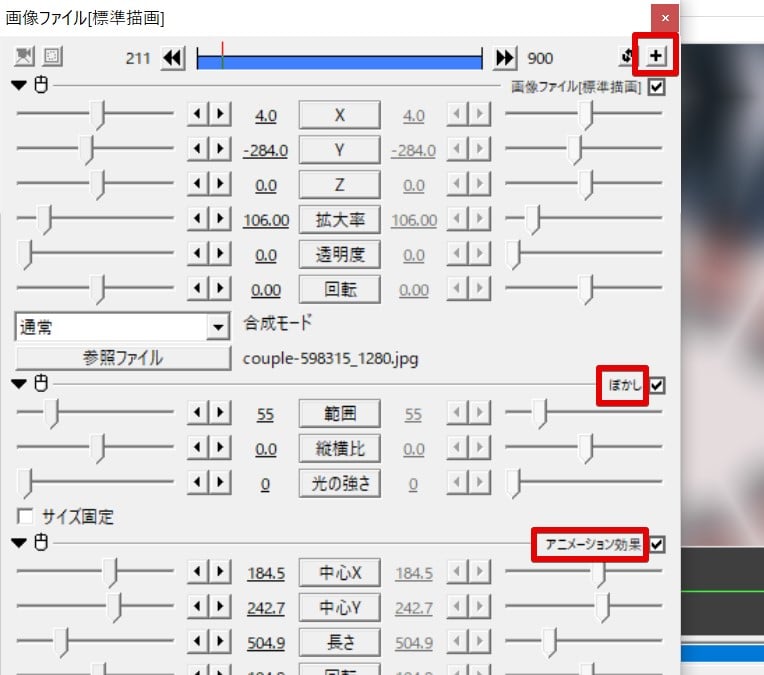
エフェクト適用順序の核心:なぜ重要なのか?
AviUtlにおけるエフェクトの適用は、設定ダイアログに表示されている上から下へと順番に処理されます。これはAviUtlに限らず、多くの動画編集ソフトウェアに共通する基本的な処理原則です。 この「上から順に適用される」という仕組みを理解することが、意図した通りの映像表現を実現する上で非常に重要になります。
エフェクトの順序がなぜ重要なのか?それは、あるエフェクトの処理結果が、その次に適用されるエフェクトの入力となるためです。例えば、画像を「ぼかす」エフェクトを適用した後に「色調補正」を行うのと、「色調補正」を行った後に「ぼかす」のでは、最終的な色の見え方やぼかしの質感が大きく変わってきます。
具体例で見るエフェクト順序の違い
エフェクトの順序が結果にどのような影響を与えるか、具体的な例で見ていきましょう。
単色化と縁線の例
例えば、オブジェクトの色を単色にしてから最後に縁線を加える場合と、先に縁線を加えてから全体を単色化する場合では、縁線の色が大きく変わってきます。後者の場合、縁線のカラーも単色化エフェクトの影響を受けるため、意図しない色になる可能性があります。

シャドーとグラデーションの例
シャドーを加えた後に全体にグラデーションを適用するのと、グラデーションを適用した後にシャドーを加えるのとでも、シャドーのカラーがグラデーションの影響を受けるかどうかの結果が変わってきます。
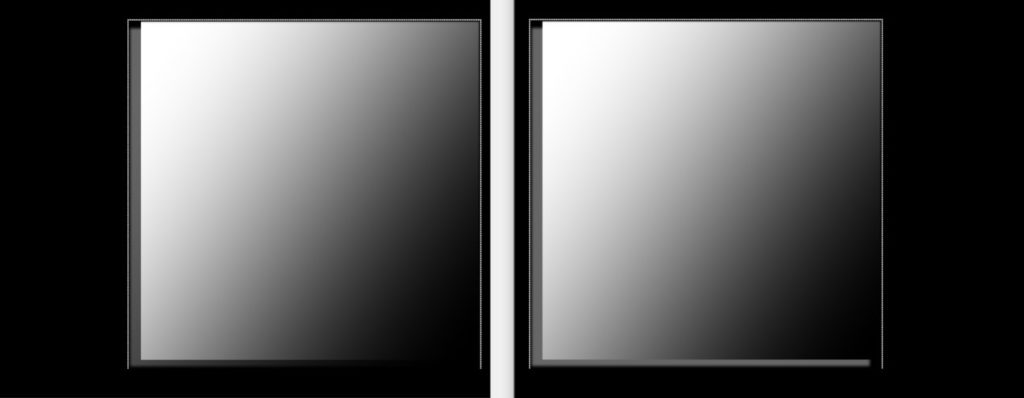
白黒・コントラストと輪郭抽出の例
画像を白黒にしてコントラストを強めに調整した後に輪郭線を抽出するのと、単一のエッジ抽出エフェクトだけで輪郭線を取り出すのとでは、最終的な輪郭線の表現が大きく異なります。
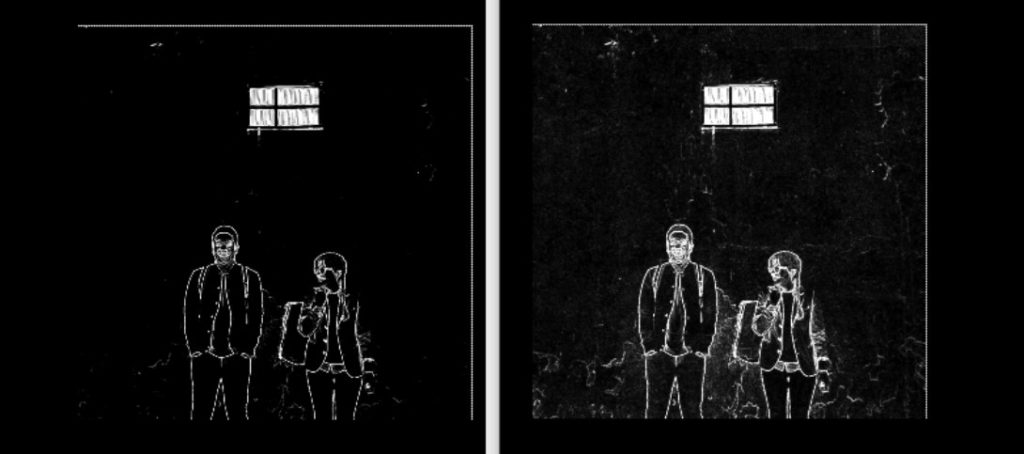

エフェクトの順序は、まるで料理のレシピの工程と同じです。材料を切ってから煮込むのか、煮込んでから切るのかで、出来上がりの味や食感が全く変わるのと同じように、エフェクトも適用する順番で結果が大きく変わります。
エフェクトの順序を変更する方法
適用済みのエフェクトの順序は、設定ダイアログ内で簡単に変更できます。順序を変更したいエフェクトを右クリックし、「フィルタ効果を上に移動」または「フィルタ効果を下に移動」を選択することで、リスト内の位置を調整できます。
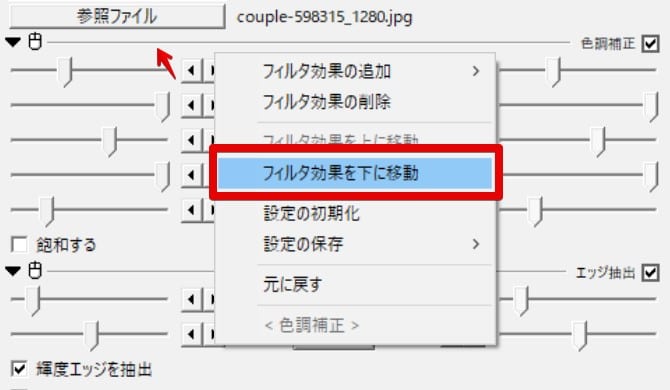
実際にエフェクトの順序を変更してみて、映像がどのように変化するかを確認することが重要です。この試行錯誤を通じて、各エフェクトの特性と、それらが組み合わさった時の相互作用を深く理解することができます。また、「フィルタドラッグ移動」のようなプラグインを導入すれば、ドラッグ&ドロップで直感的に順序を並べ替えられ、作業効率が向上します。

「思った通りの効果が出ない…」と感じたら、まずはエフェクトの順序を見直してみましょう。たった一つの順序変更で、劇的に映像が改善されることも少なくありません。
効率的な動画編集のための応用テクニック:複数オブジェクトへの一括適用
AviUtlでは、単一のオブジェクトだけでなく、複数のオブジェクトやレイヤーにまとめてエフェクトを適用する便利な機能があります。これにより、編集作業の効率が格段に向上します。
フィルタオブジェクトの活用
「フィルタオブジェクト」は、Adobe After Effectsの調整レイヤーのように機能する、エフェクト適用専用のオブジェクトです。タイムライン上で「右クリック」→「メディアオブジェクトの追加」→「フィルタオブジェクトの追加」から挿入できます。このフィルタオブジェクトにエフェクトを適用すると、そのフィルタオブジェクトより下のレイヤーにある全てのオブジェクトに、一括でエフェクト効果を適用できます。
例えば、映像全体の色調補正や、特定の期間だけ全体にノイズやぼかしを加えたい場合などに非常に有効です。個々のオブジェクトにエフェクトをコピー&ペーストする手間が省け、編集の手間を大幅に削減できます。
 AviUtlで全ての写真や動画に一括してエフェクトを適用する方法
AviUtlは、その無料とは思えないほどの高機能さで、多くの動画クリエイターに愛用されています。特に強力なのがエフェクト機能で、他の有料ソフトにも引けを取らない高度な
AviUtlで全ての写真や動画に一括してエフェクトを適用する方法
AviUtlは、その無料とは思えないほどの高機能さで、多くの動画クリエイターに愛用されています。特に強力なのがエフェクト機能で、他の有料ソフトにも引けを取らない高度な
グループ制御の活用
「グループ制御」は、複数のオブジェクトを一つの塊として扱い、まとめて移動、拡大縮小、回転させたり、エフェクトを一括で適用したりできる機能です。 タイムライン上で「右クリック」→「メディアオブジェクトの追加」→「グループ制御」から追加できます。グループ制御の適用範囲は、デフォルトではその下の全てのレイヤーですが、設定ダイアログの「対象レイヤー数」で範囲を限定することも可能です。
複雑なアニメーションや、複数の要素で構成されるシーンにまとめてエフェクトをかけたい場合に、グループ制御は非常に役立ちます。例えば、テキストと図形を組み合わせて作成したロゴに、まとめて「アニメーション効果」や「シャドー」を適用するといった使い方ができます。
 AviUtlで複数の写真や動画にまとめてエフェクトを適用する方法
AviUtlで動画編集を行う際、写真や動画、テキストといった複数のオブジェクトに同じエフェクトを適用したい場面は頻繁に訪れます。一つずつエフェクトを設定するのは手間が
AviUtlで複数の写真や動画にまとめてエフェクトを適用する方法
AviUtlで動画編集を行う際、写真や動画、テキストといった複数のオブジェクトに同じエフェクトを適用したい場面は頻繁に訪れます。一つずつエフェクトを設定するのは手間が
フィルタオブジェクトとグループ制御の使い分け
両者とも複数のオブジェクトにエフェクトを一括適用できますが、その主な目的と得意な処理が異なります。適切に使い分けることで、より効率的かつ意図通りの映像表現が可能になります。
| 機能 | 主な目的 | 得意な処理 | 適用範囲 |
|---|---|---|---|
| フィルタオブジェクト | エフェクトの一括適用 | 映像全体の色味調整、統一的な視覚効果、特定の期間にわたる効果 | フィルタオブジェクトより下の全レイヤー |
| グループ制御 | 複数のオブジェクトの変形・位置調整、それに伴うエフェクトの一括適用 | 複雑なアニメーション、複数の要素をまとめて動かす、シーン全体の管理 | グループ制御オブジェクトより下の指定レイヤー数 |
エイリアス機能でよく使う設定を保存
頻繁に使うエフェクトの組み合わせや、特定のデザインを施したオブジェクト(字幕など)は、「エイリアス」として保存しておくことで、いつでも簡単に呼び出して再利用できます。これにより、一から設定する手間が省け、作業効率が大幅に向上します。

フィルタオブジェクトやグループ制御、エイリアスを使いこなすことで、タイムラインがすっきり整理され、より複雑な映像表現にも挑戦しやすくなります。効率的な編集は、クリエイティブな発想を妨げません。
AviUtl全体のフィルタ順序設定(上級者向け・トラブル回避の要)
これまで解説してきたのは、個々のオブジェクトに適用するエフェクトの順序ですが、AviUtlにはソフトウェア全体で処理される「ビデオフィルタの順序」という設定も存在します。これは、AviUtl本体のメニューから「設定」→「フィルタ順序の設定」→「ビデオフィルタの順序」で開くことができます。
この設定は、例えば「サイズ変更」や「拡張編集」といった、より根幹的な処理の順序を決定します。特に「サイズ変更」を一番上に、「拡張編集」をそのすぐ下に配置することが推奨されています。 この順序が間違っていると、エフェクトが正しく適用されない、または予期せぬ表示になるなどの問題が発生することがあります。
オブジェクトに適用するエフェクトの順序とは異なる概念ですが、動画全体の最終的な出力に影響を与えるため、上級者はこの設定も意識しておくと良いでしょう。インストール直後のデフォルト設定から変更が必要な場合もあるため、一度確認しておくことをおすすめします。

「エフェクトが全くかからない」「プレビューと出力結果が違う」といった深刻なトラブルの原因が、この全体フィルタ順序の設定ミスであることは少なくありません。特に拡張編集を使用している場合は、必ず確認しておきましょう。
エフェクト重ね掛けのよくある疑問とトラブルシューティング
AviUtlでエフェクトを重ね掛けする際に、初心者の方がつまずきやすいポイントと、その解決策をご紹介します。
「エフェクトがかからない!」時のチェックポイント
- エフェクトの有効/無効: 設定ダイアログのエフェクト名の左にあるチェックボックスがオンになっているか確認しましょう。オフになっているとエフェクトは適用されません。
- フィルタ順序の確認: 特にAviUtl本体の「ビデオフィルタの順序」設定が正しいか確認してください。「拡張編集」が「サイズ変更」より上にあると、エフェクトが適用されない原因となることがあります。
- オブジェクトの範囲: エフェクトを適用したいオブジェクトが、タイムライン上でエフェクトの適用範囲内にあるか確認しましょう。
- スクリプト制御との兼ね合い: スクリプト制御フィルタを使用している場合、
obj.draw関数がスクリプト内で呼び出されると、その位置でオブジェクトの描画が完了してしまい、それ以降のエフェクトが適用されなくなることがあります。この場合、スクリプト制御フィルタを一番下に移動させる必要があります。 - エフェクトの最大数: 一つのオブジェクトに適用できるエフェクトは最大10個までという制限があります。
パフォーマンスへの影響と対策
複数のエフェクトを重ね掛けしたり、複雑なエフェクトを多用したりすると、AviUtlの動作が重くなることがあります。以下の対策を試してみましょう。
- プレビューの画質を下げる: AviUtlのプレビューウィンドウで画質設定を下げると、一時的に動作が軽くなります。
- キャッシュの活用: AviUtlのキャッシュ機能を活用し、一度レンダリングした部分を再利用することで、プレビューがスムーズになります。
- 「画像処理を間引いて表示」の利用: 拡張編集タイムライン上で右クリックし、「画像処理を間引いて表示」にチェックを入れると、処理の重いフィルタの描画を簡略化し、動作を軽くできます。ただし、エンコード結果とプレビューが異なる場合があるため注意が必要です。
- 不要なエフェクトの削除/無効化: 作業中のレイヤー以外で不要なエフェクトは、削除するか一時的に無効化しておきましょう。
- PCスペックの確認: 根本的な解決策として、CPUやメモリ、グラフィックボードなどのPCスペックが不足している可能性も考慮しましょう。
 AviUtlでエフェクトを適用する基本の方法
AviUtlでの動画編集において、エフェクトは映像表現を格段に豊かにする不可欠な要素です。単に視覚的な魅力を加えるだけでなく、動画の雰囲気作り、特定の情報の強調、感情
AviUtlでエフェクトを適用する基本の方法
AviUtlでの動画編集において、エフェクトは映像表現を格段に豊かにする不可欠な要素です。単に視覚的な魅力を加えるだけでなく、動画の雰囲気作り、特定の情報の強調、感情
まとめ:AviUtlエフェクトで表現の幅を広げよう
AviUtlのエフェクト重ね掛けと適用順序の理解は、動画編集のクオリティを飛躍的に向上させるための重要なステップです。単にエフェクトを追加するだけでなく、その順序が結果に与える影響を意識し、試行錯誤を繰り返すことで、より洗練された映像表現が可能になります。
今回ご紹介した基本から応用テクニック、そしてトラブルシューティングの知識を活用し、あなた自身のクリエイティブなアイデアをAviUtlで形にしてください。他のクリエイターと同じ手順でなくても、仕組みを理解し、自分なりの処理順序を組み立てることができれば、それがあなた独自の「編集スタイル」となります。映像処理の基本を押さえつつ、自分らしい表現を追求し、動画づくりを存分に楽しみましょう。
AviUtlを使ったエンドロールムービーの自作に興味がある方は、以下の記事も参考にしてください。
- 関連記事
 AviUtlエフェクト完全攻略!3つの適用方法とプロが教える使い分け・応用術
AviUtlの動画編集において、エフェクトは映像表現の幅を飛躍的に広げる強力なツールです。しかし、ただエフェクトを適用するだけでなく、その適用方法には大きく分けて3つ
AviUtlエフェクト完全攻略!3つの適用方法とプロが教える使い分け・応用術
AviUtlの動画編集において、エフェクトは映像表現の幅を飛躍的に広げる強力なツールです。しかし、ただエフェクトを適用するだけでなく、その適用方法には大きく分けて3つ
- 関連記事
 AviUtlのエフェクト(フィルタ)全一覧の効果と解説
AviUtlは、その無料とは思えないほどの高機能さで、多くの動画クリエイターに愛用されています。特に「拡張編集」機能を活用することで、プロレベルの動画編集が可能になり
AviUtlのエフェクト(フィルタ)全一覧の効果と解説
AviUtlは、その無料とは思えないほどの高機能さで、多くの動画クリエイターに愛用されています。特に「拡張編集」機能を活用することで、プロレベルの動画編集が可能になり
動画の質を高めるアニメーション素材
10点まで無料でダウンロードできて商用利用もOK!今すぐ使えるテンプレート